Kuinka vertailla kahta tiedostoa Muistiossa
Sekalaista / / April 05, 2023
Muistio on tietokonejärjestelmämme yksinkertainen ohjelmisto, jonka avulla voit kirjoittaa ja muokata tekstiä. Notepad++ puolestaan on edistyneempi versio Notepadista. Jatka lukemista, jos haluat oppia vertailemaan kahta tiedostoa muistiossa. Mutta ennen kuin siirrymme vertailuun, määritellään ensin Notepad++ ja sitten Notepad++ vertaa kahta tiedostoa.
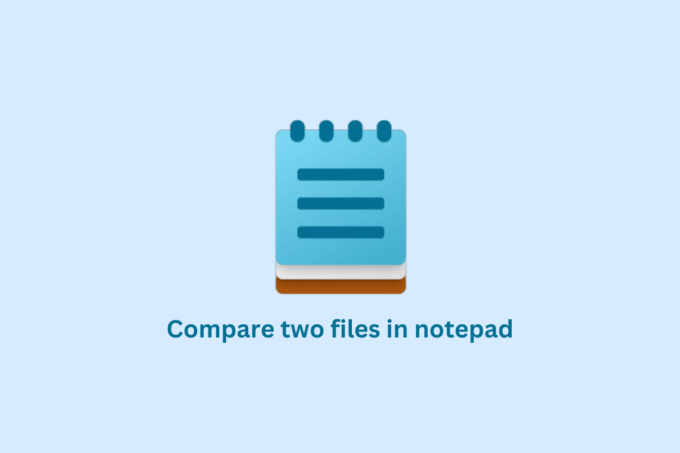
Sisällysluettelo
- Kuinka vertailla kahta tiedostoa Muistiossa
- Mikä on Notepad++?
- Notepad++:n ominaisuudet
- Mikä on Notepad++ Compare Plugin?
- Notepad++ Compare Pluginin ominaisuudet
- Notepad++ Compare -laajennuksen asentaminen
- Kuinka vertailla kahta tiedostoa Notepad++:ssa
Kuinka vertailla kahta tiedostoa Muistiossa
Tässä olemme selittäneet kuinka vertailla kahta tiedostoa Muistilehtiö ++ yksityiskohtaisesti.
Mikä on Notepad++?
Notepad++ toimii sekä tekstieditorina että lähdekoodieditorina Windowsille. Se on tehokas työkalu monenlaisten teksti- ja kooditiedostojen muokkaamiseen, mukaan lukien HTML, CSS, JavaScript, PHP ja paljon muuta. Notepad++ tunnetaan nopeudestaan, vakaudestaan ja ominaisuuksistaan, mikä tekee siitä suositun valinnan kehittäjille ja muille kokeneille käyttäjille. Se sisältää myös tuen useille kielille, ja sitä voidaan laajentaa laajennuksilla lisätoimintojen lisäämiseksi.
Jos olet epävarma kahden tiedoston vertailusta Muistiossa, odota! Jatka lukemista.
Notepad++:n ominaisuudet
Jotkut Notepad++:n ominaisuudet sisältävät:
- Syntaksin korostus: Notepad++ voi automaattisesti korostaa koodisi eri osia käyttämäsi ohjelmointikielen perusteella.
- Koodin taitto: Voit taittaa koodisi osia piilottaaksesi ne ja helpottaaksesi suurten tiedostojen selaamista.
- Automaattinen täydennys: Notepad++ voi täydentää koodin automaattisesti puolestasi tähän mennessä kirjoittamiesi tietojen perusteella, mikä voi säästää aikaa ja vähentää virheitä.
- Useita asiakirjoja: Voit avata ja muokata useita asiakirjoja samanaikaisesti Notepad++:ssa. Jokainen asiakirja näkyy erillisellä välilehdellä, joten niiden välillä on helppo vaihtaa.
- Etsi ja korvaa: Notepad++:ssa on sisäänrakennettu hakutoiminto, jonka avulla voit nopeasti etsiä ja korvata tekstiä asiakirjasta tai useista asiakirjoista.
- Lisäosat: Notepad++:ssa on saatavilla suuri määrä laajennuksia, joiden avulla voit lisätä tekstieditoriin lisäominaisuuksia ja toimintoja.
- Räätälöinti: Voit mukauttaa monia Notepad++:n ominaisuuksia, mukaan lukien editorin ulkoasua ja asettelua, koodin korostustapaa ja yleisten tehtävien suorittamiseen käyttämiäsi pikakuvakkeita.
Mikä on Notepad++ Compare Plugin?
Vertaa-laajennus on tekstieditorin Notepad++-laajennus, jonka avulla voit verrata kahta tiedostoa vierekkäin ja korostaa niiden välisiä eroja. Se on hyödyllinen tiedoston versioiden välisten muutosten tunnistamisessa tai samankaltaisten tiedostojen vertailussa nähdäksesi, miten ne eroavat toisistaan.
Notepad++ Compare Pluginin ominaisuudet
Jotkut Notepad++ Compare -laajennuksen ominaisuuksista ovat:
- Vertailu vierekkäin: Vertaa-laajennuksen avulla käyttäjät voivat tarkastella ja vertailla kahta tai kolmea tiedostoa vierekkäin yhdessä ikkunassa.
- Erojen korostaminen: Vertaa-laajennus korostaa eroja verrattujen tiedostojen välillä, jolloin on helppo nähdä, mikä on muuttunut niiden välillä.
- Synkronoitu vieritys: Kun verrataan kahta tai kolmea tiedostoa, Vertaa-laajennus pitää automaattisesti vertailtavien tiedostojen vierityspaikat synkronoituna. Käyttäjät voivat siis helposti nähdä, kuinka yhden tiedoston muutokset vastaavat muiden tiedostojen muutoksia.
- Rivien numerointi: Vertaa-laajennus näyttää rivinumerot jokaiselle tiedostolle, mikä helpottaa tiettyihin riveihin viittaamista.
- Tiedoston koodaustuki: Vertaa-laajennus tukee monenlaisia tiedostokoodauksia, mukaan lukien ASCII, UTF-8 ja Unicode.
- Mukautettavat värit: Vertaa-laajennuksen avulla käyttäjät voivat mukauttaa värejä, joita käytetään vertailtavien tiedostojen välisten erojen korostamiseen.
- Tiedostojen yhdistäminen: Vertaa-laajennuksen avulla käyttäjät voivat myös yhdistää muutokset tiedostosta toiseen, jolloin erilliseen tiedostoon tehtyjen muutosten yhdistäminen on helppoa.
Notepad++ Compare -laajennuksen asentaminen
Nyt, jos haluat tehdä Notepad++:n vertaamaan kahta tiedostoa, jatka lukemista. Mutta ennen kuin voit käyttää Vertaa-laajennusta, sinun on ensin asennettava se Muistio++. Voit tehdä sen noudattamalla alla olevia ohjeita.
1. paina Windows-avain, tyyppi Muistio++ ja klikkaa Avata.

2. Valitse sitten Plugins valikko ja napsauta Plugin Admins.

3. Kirjoita nyt Vertailla plugin hakupalkissa ja valitse vieressä oleva valintaruutu Vertailla. Napsauta sitten Asentaa.
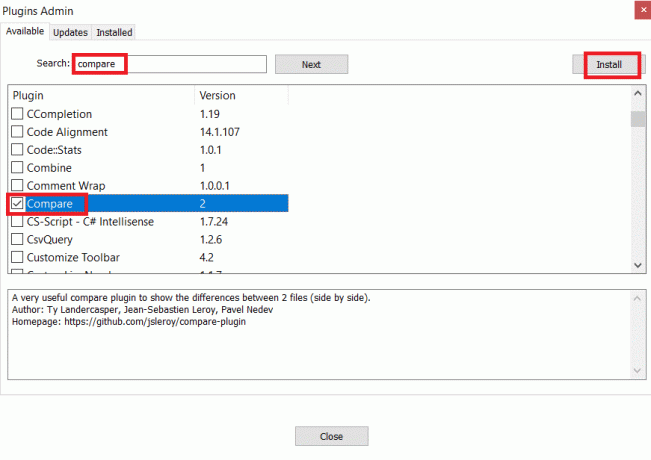
5. Klikkaa Joo aloittaaksesi asennusprosessin.
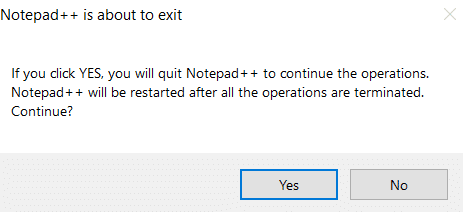
Lue myös: Notepad-laajennuksen lisääminen Windows 10:een
Kuinka vertailla kahta tiedostoa Notepad++:ssa
Kun Vertaa-laajennus on asennettu vertaillaksesi kahta tiedostoa Notepad++:ssa, toimi seuraavasti:
1. Lyö Windows-avain, tyyppi Muistio++ja napsauta sitten Avata.

2. Siirry sitten kohtaan Tiedosto ja klikkaa Avata.
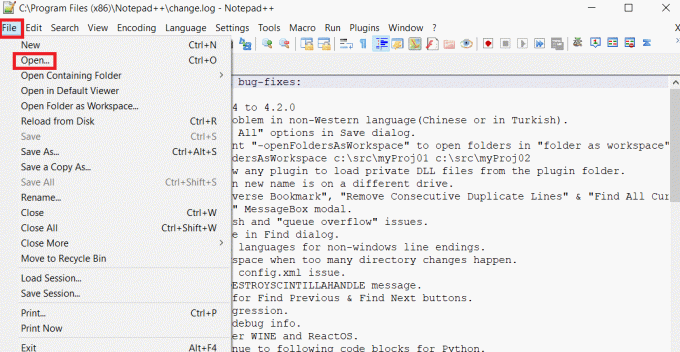
3. Valitse nyt kaksi tiedostoa, joita haluat verrata.
4. Siirry kohtaan Plugins valikosta ja valitse sitten Vertailla ja valitse Vertailla alivalikosta.

Lopuksi vertailuprosessi alkaa ja näet erot molempien tiedostojen välillä.
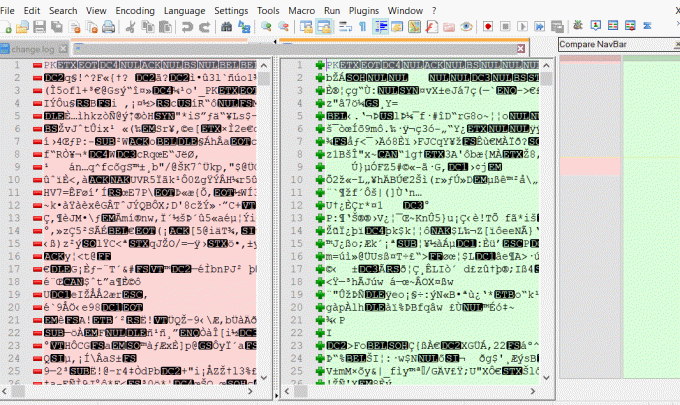
Plugin korostaa näiden kahden tiedoston välisiä eroja ja näyttää lisätyt tai poistetut rivit eri väreillä. Voit käyttää Vertaa-laajennusikkunan painikkeita navigoidaksesi erojen välillä. Näin voit vertailla kahta tiedostoa Muistiossa.
Lue myös: Kuinka asentaa Hex Editor Notepad++ Windows 10:een
Usein kysytyt kysymykset (FAQ)
Q1. Miksi Notepad++ on parempi kuin Notepad?
Ans. Muistio++ on tekstieditori, jota pidetään yleensä monipuolisempana ja tehokkaampana kuin Windowsin sisäänrakennettu tekstieditori Notepad.
Q2. Mikä on yleisin Notepadin käyttö?
Ans. Muistio on yksinkertainen tekstieditori, joka sisältyy Windows-käyttöjärjestelmään. Sitä käytetään ensisijaisesti tekstitiedostojen luomiseen ja muokkaamiseen.
Q3. Pystyykö Notepad++ käsittelemään suurta määrää tietueita?
Ans. Notepad++ on tekstieditori, joka on suunniteltu käsittelemään suuria tekstitiedostoja. Se pystyy käsittelemään tiedostoja käyttöjärjestelmäsi ja laitteistosi tukemaan enimmäiskokoon asti. Useimmissa nykyaikaisissa järjestelmissä tämä on useiden gigatavujen luokkaa. On kuitenkin tärkeää huomata, että Notepad++ ei ole optimoitu käsittelemään erittäin suuria tiedostoja, ja se voi hidastua tai olla reagoimatta, kun käsittelet tiedostoja, jotka ovat huomattavasti suurempia kuin 2 Gt.
Q4. Onko Notepad++ ilmainen?
Ans. Joo, Muistio on täysin ilmainen.
Q5. Tukeeko Windows 10 Notepad++:aa?
Ans.Joo, Windows 10 tukee Notepad++:aa. Notepad++ on suosittu tekstieditori, joka on saatavilla vain Windows-käyttöjärjestelmille. Sitä voidaan käyttää tekstitiedostojen sekä muuntyyppisten tiedostojen, kuten HTML-, XML- ja ohjelmointikoodien muokkaamiseen ja katseluun.
Suositus:
- Twitch-chat-komennot boteille
- Kuinka vaihtaa Facebook-tilien välillä
- Notepad++:n asettaminen oletusasetukseksi Windows 11:ssä
- Notepad++-laajennuksen lisääminen Windows 10:een
Kuten jo mainittiin, Notepad++ on suosittu pelkkä teksti- ja lähdekoodieditori Windowsille, joka on ilmainen ja avoimen lähdekoodin. Uskon, että nyt tiedät kuinka vertailla kahta tiedostoa Notepadissa. Ole hyvä ja lue artikkeli ja anna mahdolliset kysymykset tai ehdotukset siitä.

Elon Decker
Elon on TechCultin tekninen kirjoittaja. Hän on kirjoittanut oppaita noin 6 vuoden ajan ja käsitellyt monia aiheita. Hän käsittelee mielellään Windowsiin ja Androidiin liittyviä aiheita sekä uusimpia temppuja ja vinkkejä.



